¿Cómo deshacerse de la aplicación ProtocolPort?
Malware específico de MacConocido también como: Anuncios por ProtocolPort
Obtenga un escaneo gratuito y verifique si su computadora está infectada.
ELIMÍNELO AHORAPara usar el producto con todas las funciones, debe comprar una licencia para Combo Cleaner. 7 días de prueba gratuita limitada disponible. Combo Cleaner es propiedad y está operado por RCS LT, la empresa matriz de PCRisk.
¿Cómo eliminar ProtocolPort de Mac?
¿Qué es ProtocolPort?
ProtocolPort es la aplicación que nunca debe instalarse en el sistema operativo o en un navegador: genera anuncios, cambia la configuración del navegador para obligar a los usuarios a visitar una determinada dirección y recopila datos relacionados con las actividades de navegación en Internet. Básicamente, esta aplicación funciona como adware y un secuestrador de navegador. Es importante mencionar que los desarrolladores distribuyen ProtocolPort usando un instalador falso de Adobe Flash Player para engañar a los usuarios para que lo instalen. Las aplicaciones que los usuarios descargan e instalan sin saberlo se denominan aplicaciones potencialmente no deseadas (PUAs, por sus siglas en inglés).
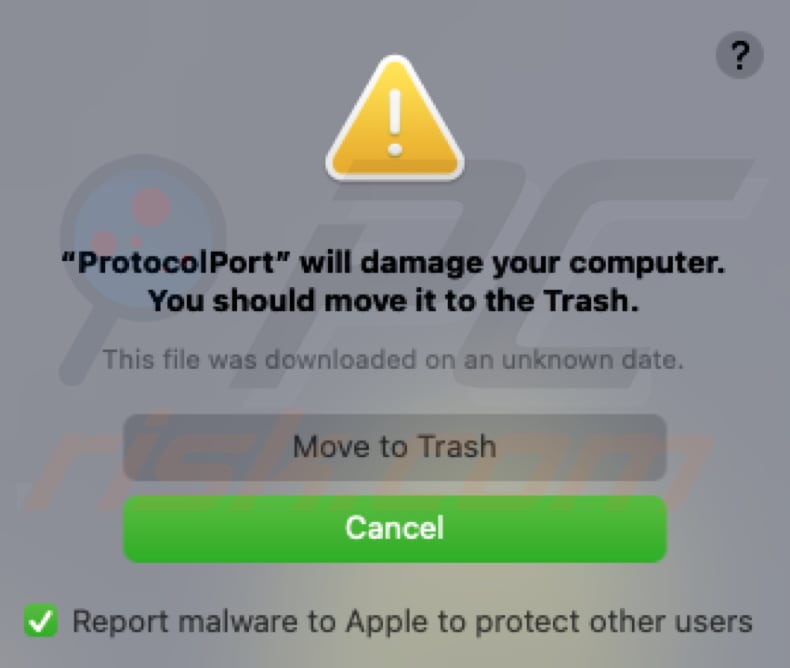
El adware es un tipo de software no deseado que se monetiza diseñándolo para generar anuncios. Es común que esos anuncios sean engañosos y, una vez que se hace clic, abren sitios web no confiables o provocan descargas no deseadas, o incluso instalaciones (existe un tipo de anuncios que pueden descargar, instalar software no deseado ejecutando ciertos scripts). Por lo tanto, tampoco es seguro hacer clic en anuncios generados por ProtocolPort. Además, ProtocolPort funciona no solo como adware sino también como secuestrador de navegador: modifica la configuración del navegador: cambia la dirección de un motor de búsqueda predeterminado, la página de inicio y la nueva pestaña a la dirección de un motor de búsqueda falso. Por lo tanto, ProtocolPort obliga a sus usuarios a utilizar un motor de búsqueda falso que muestra resultados generados por algún otro motor de búsqueda legítimo o cuestionable, o muestra sus propios resultados que pueden incluir resultados engañosos (y anuncios no confiables). Para evitar que ProtocolPort genere anuncios y abra una dirección específica, es necesario desinstalarlo.
Es muy probable que ProtocolPort recopile información relacionada con la navegación como geolocalizaciones, consultas de búsqueda ingresadas, direcciones de páginas visitadas, direcciones IP, etc., o incluso detalles sensibles (por ejemplo, detalles de tarjetas de crédito, números de teléfono, contraseñas). Dicha información se puede utilizar indebidamente con fines maliciosos, por ejemplo, para realizar transacciones no autorizadas, compras, robo de identidades, cuentas. Además, ciertos detalles podrían usarse indebidamente con fines de marketing, venderse a terceros (potencialmente ciberdelincuentes) o monetizarse de alguna otra manera. Estas son las principales razones por las que no se puede confiar en aplicaciones como ProtocolPort.
| Nombre | Anuncios por ProtocolPort |
| Tipo de Amenaza | Adware, Mac malware, Mac virus |
| Nombres de Detección | Avast (MacOS:AdAgent-AB [Adw]), BitDefender (Adware.MAC.Generic.19928), ESET-NOD32 (OSX/Agent.BJ), Kaspersky (Not-a-virus:HEUR:AdWare.OSX.Agent.l), Lista Completa de Detecciones (VirusTotal) |
| Síntomas | Su Mac se vuelve más lenta de lo normal, ve anuncios emergentes no deseados, es redirigido a sitios web dudosos. |
| Métodos de Distribución | Anuncios emergentes engañosos, instaladores de software libre (agrupación/bundling), instaladores falsos de Flash Player, descargas de archivos torrent. |
| Daño | Seguimiento del navegador de Internet (posibles problemas de privacidad), visualización de anuncios no deseados, redireccionamientos a sitios web dudosos, pérdida de información privada. |
| Eliminación de Malware |
Para eliminar posibles infecciones de malware, escanee su computadora con un software antivirus legítimo. Nuestros investigadores de seguridad recomiendan usar Combo Cleaner. Descargue Combo Cleaner para WindowsEl detector gratuito verifica si su equipo está infectado. Para usar el producto con todas las funciones, debe comprar una licencia para Combo Cleaner. 7 días de prueba gratuita limitada disponible. Combo Cleaner es propiedad y está operado por RCS LT, la empresa matriz de PCRisk. |
Más ejemplos de aplicaciones como ProtocolPort son ApolloResults, OriginalModule, y AnalyzerDivision. Es común que estas aplicaciones se anuncien falsamente: se promocionan como aplicaciones legítimas y útiles cuando, en realidad, su objetivo principal es generar ingresos para sus desarrolladores. Además, aplicaciones como ProtocolPort no solo son inútiles para sus usuarios, sino que también pueden causarles varios problemas. Los usuarios que ya hayan instalado una aplicación de este tipo en sus navegadores o computadoras deben eliminarla lo antes posible y nunca volver a descargar aplicaciones similares.
¿Cómo se instaló ProtocolPort en mi computadora?
Se sabe que el instalado para ProtocolPort se disfraza como el instalador de Adobe Flash Player. Es importante saber que se pueden utilizar instaladores falsos para distribuir ransomware, troyanos y otros programas maliciosos también. Otra forma popular de engañar a los usuarios para que descarguen e instalen PUAs es agruparlas con otros programas. En otras palabras, incluir PUAs en descargadores, instaladores de otros programas. Por lo general, los usuarios pueden optar por no participar en todas las aplicaciones incluidas a través de "Personalizado", "Avanzado" y otras configuraciones similares o desmarcando las casillas de verificación que están disponibles en descargadores, instaladores. Los usuarios aceptan descargar, instalar PUAs cuando terminan de descargar, instalaciones con la configuración predeterminada. En algunos casos, las PUAs se distribuyen diseñando anuncios para ejecutar ciertos scripts. Sin embargo, las descargas o instalaciones no deseadas no ocurren a menos que los usuarios hagan clic en esos anuncios.
¿Cómo evitar la instalación de aplicaciones potencialmente no deseadas?
Es recomendable no abrir descargas de sitios web no oficiales, redes Peer-to-Peer como clientes torrent, eMule, descargadores de terceros, etc., ni utilizar instaladores de terceros para instalar el software. Todos los archivos y aplicaciones deben descargarse de sitios web oficiales confiables y solo a través de enlaces directos. Además, es importante verificar los descargadores, los instaladores para ver la configuración o las casillas de verificación y ver si se pueden usar para optar por no incluir aplicaciones. Siempre debe hacerse antes de completar descargas, instalaciones. Además, se recomienda no confiar (hacer clic en) anuncios que aparecen en páginas dudosas y cuestionables. Principalmente porque esos anuncios pueden diseñarse para abrir sitios web no confiables o causar descargas e instalaciones no deseadas. Además, un navegador y una computadora no deben tener instaladas aplicaciones sospechosas no deseadas. Si su computadora ya está infectada con ProtocolPort, le recomendamos ejecutar un escaneo Combo Cleaner Antivirus para Windows para eliminar automáticamente este adware.
Falso instalador utilizado para distribuir ProtocolPort (primer paso de instalación):
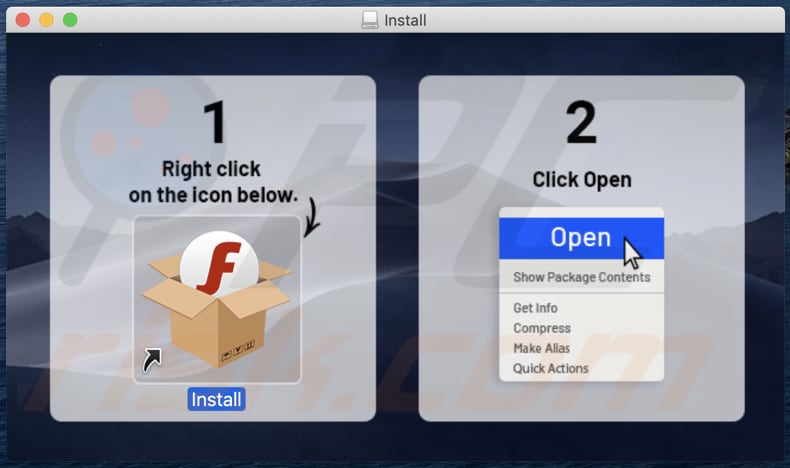
Instalador falso utilizado para distribuir ProtocolPort (segundo paso de instalación):
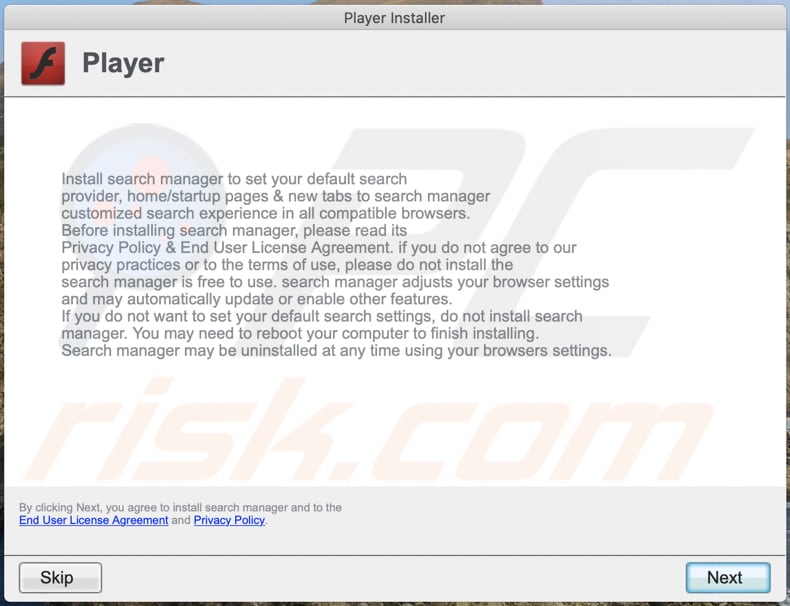
Archivos relacionados con el adware ProtocolPort que deben eliminarse:
- ~/Library/Application Support/.[random_string]/Services/com.ProtocolPort.service.app
- ~/Library/LaunchAgents/com.ProtocolPort.service.plist
- /Library/Application Support/.[random_string]/System/com.ProtocolPort.system
- /Library/LaunchDaemons/com.ProtocolPort.system.plist
¡NOTA IMPORTANTE! En algunos casos, las aplicaciones maliciosas como ProtocolPort alteran la configuración del proxy del sistema, lo que provoca redireccionamientos no deseados a una variedad de sitios web cuestionables.
Es probable que las redirecciones permanezcan incluso después de eliminar la aplicación. Por lo tanto, tendrá que restaurarlos manualmente.
Paso 1: haga clic en el icono de engranaje en el Dock para navegar a la configuración del sistema. Si el icono no está presente en el Dock, puede encontrarlo en el Launchpad.

Paso 2: navegue a la configuración de red.

Paso 3: seleccione la red conectada y haga clic en "Avanzado...".

Paso 4: haga clic en la pestaña "Proxies" y desmarque todos los protocolos. También debe establecer la configuración de cada protocolo por defecto - "*.local, 169.254/16".

Eliminación automática instantánea de malware:
La eliminación manual de amenazas puede ser un proceso largo y complicado que requiere conocimientos informáticos avanzados. Combo Cleaner es una herramienta profesional para eliminar malware de forma automática, que está recomendado para eliminar malware. Descárguelo haciendo clic en el siguiente botón:
DESCARGAR Combo CleanerSi decide descargar este programa, quiere decir que usted está conforme con nuestra Política de privacidad y Condiciones de uso. Para usar el producto con todas las funciones, debe comprar una licencia para Combo Cleaner. 7 días de prueba gratuita limitada disponible. Combo Cleaner es propiedad y está operado por RCS LT, la empresa matriz de PCRisk.
Menú rápido:
- ¿Qué es ProtocolPort?
- PASO 1. Eliminar los archivos y carpetas relacionados con ProtocolPort de OSX.
- PASO 2. Eliminar los anuncios ProtocolPort de Safari.
- PASO 3. Eliminar el adware ProtocolPort de Google Chrome.
- PASO 4. Eliminar los anuncios ProtocolPort de Mozilla Firefox.
Video que muestra cómo eliminar adware y secuestradores de navegador de una computadora Mac:
Eliminación del adware ProtocolPort:
Eliminar aplicaciones potencialmente no deseadas relacionadas a ProtocolPort de su carpeta "Aplicaciones":

Haga clic en el ícono Finder. En la ventana de Finder, seleccione "Aplicaciones". En la carpeta de aplicaciones, busque "MPlayerX", "NicePlayer", u otras aplicaciones sospechosas y arrástrelas a la Papelera. Después de eliminar las aplicaciones potencialmente no deseadas que causan anuncios en línea, escanee su Mac en busca de componentes restantes no deseados.
DESCARGAR eliminador de infecciones de malware
Combo Cleaner verifica si su equipo está infectado. Para usar el producto con todas las funciones, debe comprar una licencia para Combo Cleaner. 7 días de prueba gratuita limitada disponible. Combo Cleaner es propiedad y está operado por RCS LT, la empresa matriz de PCRisk.
Elimine los archivos y carpetas vinculados al anuncios por protocolport:

Haga clic en el icono del Finder: en el menú superior. Seleccione "Ir" y haga clic en "Ir a la carpeta...".
 Compruebe si hay archivos generados por adware en la carpeta /Library/LaunchAgents:
Compruebe si hay archivos generados por adware en la carpeta /Library/LaunchAgents:

En el campo de texto de "Ir a la carpeta...", introduzca: /Library/LaunchAgents

En la carpeta “LaunchAgents”, revise si hay cualquier tipo de archivo sospechoso que se haya instalado recientemente y envíelo a la Papelera. Ejemplos de archivos generados por adware: “installmac.AppRemoval.plist”, “myppes.download.plist”, “mykotlerino.ltvbit.plist”, “kuklorest.update.plist”, etc. El software publicitario suele instalar varios archivos siguiendo el mismo patrón.
 Revise si hay archivos generados por el adware en la carpeta /Library/Application Support:
Revise si hay archivos generados por el adware en la carpeta /Library/Application Support:

En el campo de texto de "Ir a la carpeta...", introduzca: /Library/Application Support

En la carpeta “Application Support”, mire si hay carpetas sospechosas que se hayan añadido recientemente. Por ejemplo, “MplayerX” o “NicePlayer” y, en tal caso, envíe esas carpetas a la Papelera.
 Revise si hay archivos vinculados al software publicitario en la carpeta ~/Library/LaunchAgents:
Revise si hay archivos vinculados al software publicitario en la carpeta ~/Library/LaunchAgents:

En el campo de texto de "Ir a la carpeta...", introduzca: ~/Library/LaunchAgents

En la carpeta “LaunchAgents”, revise si hay cualquier tipo de archivo sospechoso que se haya instalado recientemente y envíelo a la Papelera. Ejemplos de archivos generados por adware: “installmac.AppRemoval.plist”, “myppes.download.plist”, “mykotlerino.ltvbit.plist”, “kuklorest.update.plist”, etc. El software publicitario suele instalar varios archivos siguiendo el mismo patrón.
 Compruebe si hay archivos generados por adware en la carpeta /Library/LaunchDaemons:
Compruebe si hay archivos generados por adware en la carpeta /Library/LaunchDaemons:

En el campo de texto de "Ir a la carpeta...", introduzca: /Library/LaunchDaemons

En la carpeta “LaunchDaemons”, mire si se han añadido recientemente archivos sospechosos. Por ejemplo, “com.aoudad.net-preferences.plist”, “com.myppes.net-preferences.plist”, "com.kuklorest.net-preferences.plist”, “com.avickUpd.plist”, etc., y, en tal caso, envíelos a la Papelera.
 Analice su equipo Mac con Combo Cleaner:
Analice su equipo Mac con Combo Cleaner:
Si ha seguido todos los pasos siguiendo el orden correcto, su equipo Mac debería encontrarse libre de infecciones. Para asegurarse de que su sistema no está infectado, analícelo con el antivirus Combo Cleaner. Descárguelo AQUÍ. Tras descargar el archivo, haga doble clic sobre el instalador combocleaner.dmg; en la nueva ventana, arrastre el icono de Combo Cleaner hasta el icono de Aplicaciones. Seguidamente, abra el launchpad y haga clic en el icono de Combo Cleaner. Espere a que Combo Cleaner actualice la base de datos de definiciones de viru y haga clic en el botón "Start Combo Scan".

Combo Cleaner bucará infecciones de software malicioso en su equipo. Si el resultado del análisis antivirus es "no threats found", quiere decir que puede continuar con la guía de desinfección; de lo contrario, se recomineda eliminar las infecciones encontradas antes de continuar.

Tras eliminar los archivos y carpetas generados por el software publicitario, siga eliminando las extensiones dudosas de sus navegadores web.
Eliminar el anuncios por protocolport de los navegadores web:
 Eliminar extensiones maliciosas de Safari:
Eliminar extensiones maliciosas de Safari:
Eliminar las extensiones vinculadas a anuncios por protocolport de Safari:

Abra el navegador Safari; desde la barra de menú, seleccione "Safari" y haga clic en "Preferencias...".

En la ventana de preferencias, seleccione "Extensiones" y revise si se han añadido recientemente extensiones sospechosas. Si las encuentra, haga clic en el botón "Desinstalar" junto a ellas. Tenga en cuenta que puede desinstalar de forma segura todas las extensiones de su navegador Safari, ya que ninguna de ellas es imprescindible para el normal funcionamiento del navegador.
- Si sigue teniendo problemas con los redireccionamientos de navegador y anuncios no deseados, restaure Safari.
 Eliminar complementos maliciosos de Mozilla Firefox:
Eliminar complementos maliciosos de Mozilla Firefox:
Eliminar los complementos vinculados a anuncios por protocolport de Mozilla Firefox:

Abra su navegador Mozilla Firefox. En la parte superior derecha de la pantalla, haga clic en "Abrir Menú" (tres líneas horizontales). Del menú desplegado, elija "Complementos".

Seleccione la pestaña "Extensiones" y mire si se han añadido recientemente complementos sospechosos. Si las encuentra, haga clic en el botón "Eliminar" junto a ellas. Tenga en cuenta que puede desinstalar de forma segura todas las extensiones de su navegador Mozilla Firefox, ya que ninguna de ellas es imprescindible para el normal funcionamiento del navegador.
- Si sigue teniendo problemas con los redireccionamientos de navegador y anuncios no deseados, restablezca Mozilla Firefox.
 Eliminar extensiones maliciosas de Google Chrome:
Eliminar extensiones maliciosas de Google Chrome:
Eliminar los complementos vinculados a anuncios por protocolport en Google Chrome:

Abra Google Chrome y haga clic en el botón "menú de Chrome" (tres barras horizontales) ubicado en la parte superior derecha de la pantalla del navegador. Del menú desplegable, seleccione "Más herramientas" y haga clic en "Extensiones".

En la pantalla "Extensiones", mire si se han añadido recientemente complementos sospechosos. Si los encuentra, haga clic en el botón de la papelera junto a ellos. Tenga en cuenta que puede desinstalar de forma segura todas las extensiones de su navegador Google Chrome, ya que ninguna de ellas es imprescindible para el normal funcionamiento del navegador.
- Si sigue teniendo problemas con los redireccionamientos de navegador y anuncios no deseados, restablezca Google Chrome.
Compartir:

Tomas Meskauskas
Investigador experto en seguridad, analista profesional de malware
Me apasiona todo lo relacionado con seguridad informática y tecnología. Me avala una experiencia de más de 10 años trabajando para varias empresas de reparación de problemas técnicos y seguridad on-line. Como editor y autor de PCrisk, llevo trabajando desde 2010. Sígueme en Twitter y LinkedIn para no perderte nada sobre las últimas amenazas de seguridad en internet.
El portal de seguridad PCrisk es ofrecido por la empresa RCS LT.
Investigadores de seguridad han unido fuerzas para ayudar a educar a los usuarios de ordenadores sobre las últimas amenazas de seguridad en línea. Más información sobre la empresa RCS LT.
Nuestras guías de desinfección de software malicioso son gratuitas. No obstante, si desea colaborar, puede realizar una donación.
DonarEl portal de seguridad PCrisk es ofrecido por la empresa RCS LT.
Investigadores de seguridad han unido fuerzas para ayudar a educar a los usuarios de ordenadores sobre las últimas amenazas de seguridad en línea. Más información sobre la empresa RCS LT.
Nuestras guías de desinfección de software malicioso son gratuitas. No obstante, si desea colaborar, puede realizar una donación.
Donar
▼ Mostrar discusión